Capturas de pantalla en Mac, Windows, iPhone y Android
Un poco de humor para hoy Domingo, nunca viene mal. La siguiente imagen, es un gráfico que compara los pasos que hay que seguir para poder hacer una captura de pantalla en Mac OS X, en Windows, en un iPhone y en un Android.
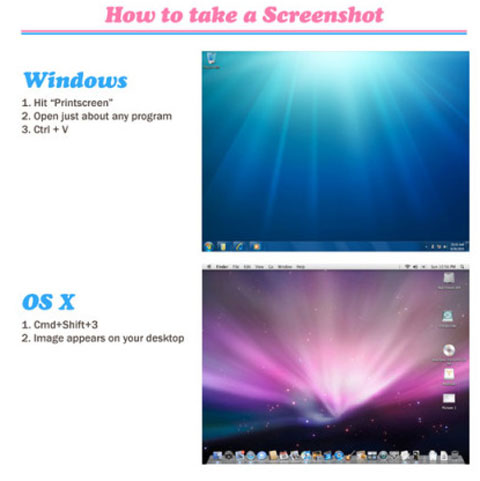
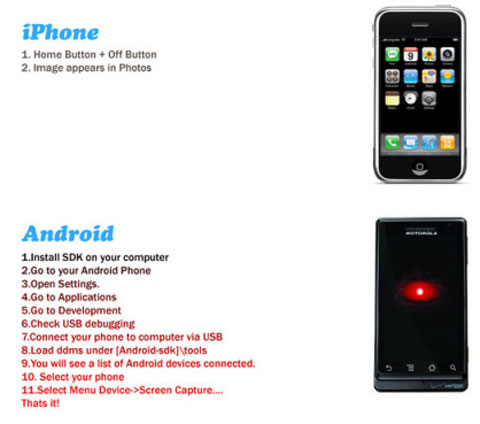
Traducción:
Windows:
1. Pulsamos la tecla ‘printscreen’
2. Abrimos cualquier programa
3. Ctrl + V para pegar, y listo, ya lo tenemos.
Mac OS X:
1. Pulsamos Cmd + Shift + 3
2. Listo, la imagen de cada pantalla que tengamos conectada al ordenador aparece en el escritorio.
iPhone:
1. Pulsamos el botón home (debajo de la pantalla) y encendido (arriba) al mismo tiempo.
2. La imagen de la captura de pantalla aparece en el carrete.
Android:
1. Instalamos el SDK de Android en nuestro ordenador.
2. En el móvil, abrimos ajustes.
3. Nos vamos a Aplicaciones
4. Abrimos Development
5. Activamos USB Debugging
6. Conectamos el móvil al ordenador vía USB
7. Cargamos ddms bajo [Android SDK]/tools
8. En la lista de dispositivos Android conectados, elegimos nuestro móvil.
9. En el menú Device, elegimos Screen Capture, y listo, ya lo tenemos
Recordamos que esto es sólo una broma, nos imaginamos que ya habrá alguna manera mucho más cómoda de hacer capturas de pantalla en un terminal Android o que hayan implementado algo en el sistema mucho mejor que esto con las nuevas versiones 2.1 y 2.2 del sistema operativo que tan populares se están haciendo últimamente en las noticias tecnológicas, pero no deja de ser divertido observar cómo trabaja (y piensa) cada una de las compañías que desarrolla los sistemas operativos que vemos arriba
Saludos
Fuente: Iphoneros.com
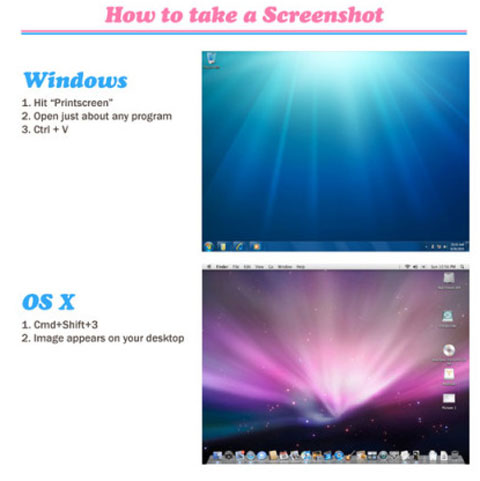
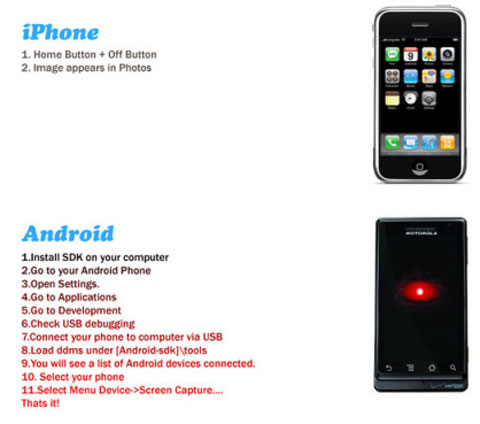
Traducción:
Windows:
1. Pulsamos la tecla ‘printscreen’
2. Abrimos cualquier programa
3. Ctrl + V para pegar, y listo, ya lo tenemos.
Mac OS X:
1. Pulsamos Cmd + Shift + 3
2. Listo, la imagen de cada pantalla que tengamos conectada al ordenador aparece en el escritorio.
iPhone:
1. Pulsamos el botón home (debajo de la pantalla) y encendido (arriba) al mismo tiempo.
2. La imagen de la captura de pantalla aparece en el carrete.
Android:
1. Instalamos el SDK de Android en nuestro ordenador.
2. En el móvil, abrimos ajustes.
3. Nos vamos a Aplicaciones
4. Abrimos Development
5. Activamos USB Debugging
6. Conectamos el móvil al ordenador vía USB
7. Cargamos ddms bajo [Android SDK]/tools
8. En la lista de dispositivos Android conectados, elegimos nuestro móvil.
9. En el menú Device, elegimos Screen Capture, y listo, ya lo tenemos
Recordamos que esto es sólo una broma, nos imaginamos que ya habrá alguna manera mucho más cómoda de hacer capturas de pantalla en un terminal Android o que hayan implementado algo en el sistema mucho mejor que esto con las nuevas versiones 2.1 y 2.2 del sistema operativo que tan populares se están haciendo últimamente en las noticias tecnológicas, pero no deja de ser divertido observar cómo trabaja (y piensa) cada una de las compañías que desarrolla los sistemas operativos que vemos arriba
Saludos
Fuente: Iphoneros.com

 Ver Categorías
Ver Categorías


5 Comentarios
haces mucho copy paste -_-
Es verdad, un verdadera quilombo jajajajaja
Coincido con vos King, pero lo va a seguir haciendo, que se le va hacer U.U
jajaja
Ajaaa captura de .... ubuntu: